Спробуйте встановити редактор групової політики вручну
- Якщо ви використовуєте версію Windows 10 Home, ваш ПК не постачається з редактором групової політики.
- Однак користувачі, які використовують інші підтримувані версії, також стикаються з цією проблемою.
- Ви можете ввімкнути його, створивши та запустивши пакетний файл або виконавши сканування системи, щоб знайти відсутні файли.

XВСТАНОВИТИ, НАТИСНУВШИ ЗАВАНТАЖИТИ ФАЙЛ
Fortect — це інструмент відновлення системи, який може просканувати всю систему на наявність пошкоджених або відсутніх файлів ОС і автоматично замінити їх на робочі версії зі свого репозиторію.
Підвищте продуктивність ПК за три прості кроки:
- Завантажте та встановіть Fortect на вашому ПК.
- Запустіть інструмент і Почати сканування
- Клацніть правою кнопкою миші Ремонт, і виправте це протягом кількох хвилин.
- 0 читачі вже завантажили Fortect цього місяця
З Редактор групової політики, ви можете легко налаштувати важливі параметри системи на комп’ютері та підключеній мережі. Проте є
деякі користувачі, які не можуть відкрити редактор групової політики та натрапляєте на Windows не може знайти gpedit.msc помилка.Якщо ви також зіткнулися з цією проблемою та шукаєте способи її вирішення, ви в потрібному місці. У цьому посібнику ми покажемо вам кілька рішень для вирішення проблеми Windows не може знайти gpedit.msc помилка в Windows 10. Давайте приступимо до цього.
Чому я отримую помилку Windows не можу знайти gpedit.msc?
Це отримуєте не лише ви, а кілька користувачів Windows 10 Windows не може знайти gpedit.msc помилка. Повне повідомлення про помилку читається Windows не може знайти «gpedit.msc». Переконайтеся, що ви ввели ім’я правильно, а потім повторіть спробу.
Ось кілька найпоширеніших причин, які спровокують Windows не може знайти gpedit.msc помилка на вашому ПК з Windows 10.
- Ваша версія Windows 10 не підтримує його: Ви повинні переконатися, що версія Windows 10, встановлена на вашому ПК, підтримує редактор групової політики.
- Пошкоджені системні файли. Швидше за все, деякі системні файли, пов’язані з редактором групової політики, відсутні на вашому ПК, через що ви отримуєте Windows не може знайти gpedit.msc помилка.
- Його потрібно ввімкнути вручну: якщо на комп’ютері відсутній редактор групової політики, можливо, його доведеться ввімкнути вручну.
- Відновіть файл образу системи: Шанси є що образ Windows став непридатним для обслуговування та спричиняє проблему.
Давайте зараз перевіримо рішення, які допоможуть вам виправити проблему Windows не може знайти gpedit.msc помилка.
Як я можу виправити помилку Windows не вдається знайти gpedit.msc?
- Чому я отримую помилку Windows не можу знайти gpedit.msc?
- Як я можу виправити помилку Windows не вдається знайти gpedit.msc?
- 1. Перевірте свою версію Windows
- 2. Виправте пошкоджені системні файли
- 3. Скопіюйте файли gpedit
- 4. Створіть пакетний файл редактора групової політики
- 4.1. Використовуйте ZIP-файл
- 4.2. Створіть пакетний файл
- 5. Перезавантажте ПК
1. Перевірте свою версію Windows
- Натисніть перемога + Р ключі, щоб відкрити бігти меню.
- Тип winver і натисніть Введіть.

- Новий Про вікно Windows відкриється, і ви побачите там деталі.
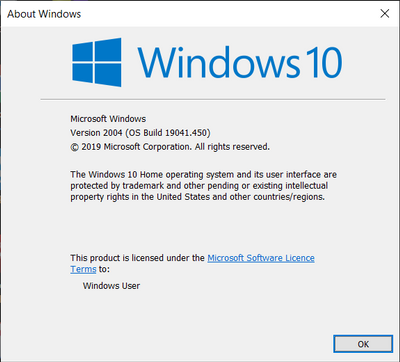
Зауважте, що якщо ви використовуєте домашню версію Windows 10, редактор групової політики в ній відсутній.
Ось чому ми радимо вам перевірити версію ОС Windows, яку ви використовуєте, оскільки це усуне будь-яку плутанину щодо того, чому ви отримуєте Windows не може знайти gpedit.msc помилка.
- Помилка резервного копіювання Windows із кодом помилки 0x8078011e [Виправлення]
- 0xc1900401: що це за помилка та як її виправити
- BSOD Portcls.sys: 3 способи швидкого виправлення
- Що таке помилка 0x80070006 і як її виправити 7 способами
2. Виправте пошкоджені системні файли
- Відкрийте старт меню, натиснувши перемога ключ.
- ВІДЧИНЕНО Командний рядок від імені адміністратора.

- Введіть наведену нижче команду та натисніть Введіть.
sfc /scannow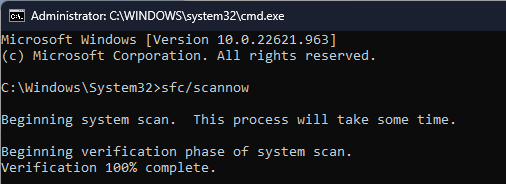
- Зачекайте, поки інструмент виправити пошкоджені системні файли.
- Перезапустіть ваш ПК.
Виправлення пошкоджених файлів допомогло кільком користувачам вирішити проблему Windows не може знайти gpedit.msc на комп’ютері з Windows 10.
Ви можете точно виконати наведені вище кроки та використати сканування SFC, щоб виправити пошкоджені або відсутні системні файли; це можна полегшити за допомогою спеціального інструменту під назвою Фортект.
Порада експерта:
СПОНСОРОВАНО
Деякі проблеми з ПК важко вирішити, особливо коли мова йде про відсутні або пошкоджені системні файли та сховища Windows.
Обов’язково використовуйте спеціальний інструмент, наприклад Фортект, який просканує та замінить ваші пошкоджені файли їх свіжими версіями зі свого репозиторію.
За допомогою цього програмного забезпечення ви зможете виправляти пошкоджені системні файли, виправляти системні збої, виправляти помилки DLL і BSOD і багато іншого.

Фортект
Підтримуйте здоров’я свого комп’ютера та відновлюйте всі пошкоджені або зламані файли ОС за допомогою Fortect.
3. Скопіюйте файли gpedit
- Прес перемога + E щоб відкрити Провідник файлів.
- Перейдіть до цього шляху C:\Windows\SysWOW64.

- знайти Групова політика, GroupPolicyUsers, і gpedit.msc відповідно.

- Копія ці папки.
- Йти до C:\Windows\System32.
- Вставити елементи тут.
Це рішення було запропонований одним користувачем який допоміг тисячам користувачів вирішити проблему вікнане вдається знайти gpedit.msc помилка. Ви також можете виконати наведені вище кроки та скопіювати згадані файли в папку.
4. Створіть пакетний файл редактора групової політики
4.1. Використовуйте ZIP-файл
- Завантажити ZIP-файл інсталятора Gpedit.
- Витягніть вміст файлу ZIP.
-
Відкрийте файл EXE і дотримуйтесь інструкцій, щоб встановити Gpedit.

- Перезапустіть ваш ПК.
Дотримуючись наведених вище кроків, ви вручну додасте Gpedit або редактор групової політики на свій ПК з Windows 10.
Наведений вище файл безпечний, і вам не потрібно турбуватися про те, що він вірус. Однак, якщо ви хочете створити пакетний файл, виконайте наведений нижче спосіб.
4.2. Створіть пакетний файл
- Натисніть перемога ключ, щоб відкрити старт меню.
- ВІДЧИНЕНО Блокнот.

-
Копіювати і вставляти наведений нижче вміст у блокноті.
@echo вимкнено
pushd "%~dp0"
dir /b %SystemRoot%\servicing\Packages\Microsoft-Windows-GroupPolicyClientExtensions-Package~3*.mum >List.txt
dir /b %SystemRoot%\servicing\Packages\Microsoft-Windows-GroupPolicy-ClientTools-Package~3*.mum >>List.txt
для /f %%i в ('findstr /i. List.txt 2^>nul') do dism /online /norestart /add-package:"%SystemRoot%\servicing\Packages\%%i"
пауза - зберегти файл с .BAT розширення та перейменуйте його gpedit_enabler або щось подібне.
5. Перезавантажте ПК
- Натисніть перемога + я ключі для відкриття Налаштування.
- Виберіть Оновлення та безпека.
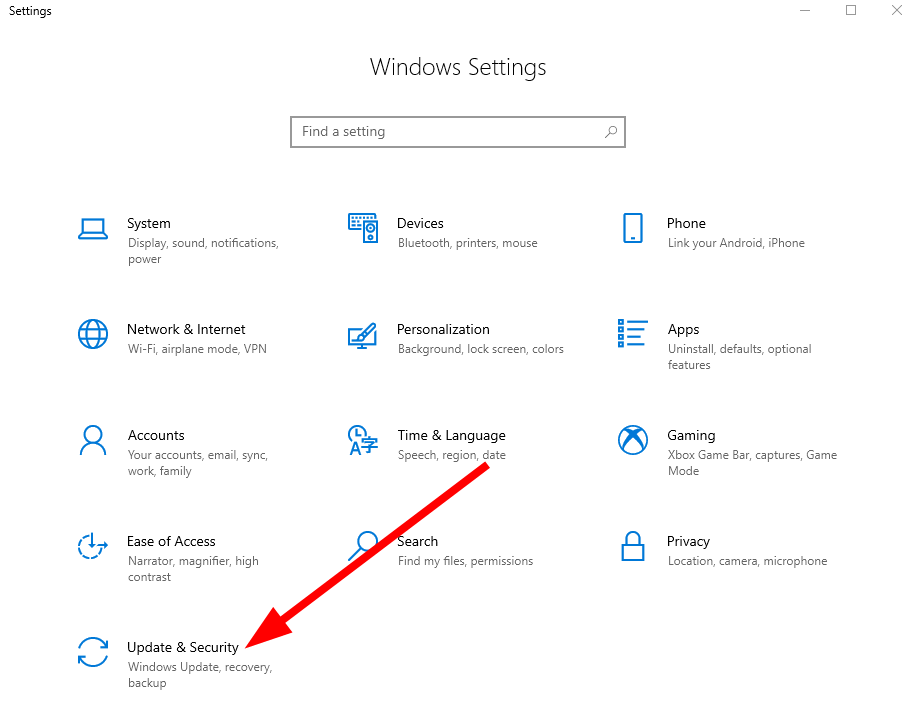
- Натисніть на Відновлення.
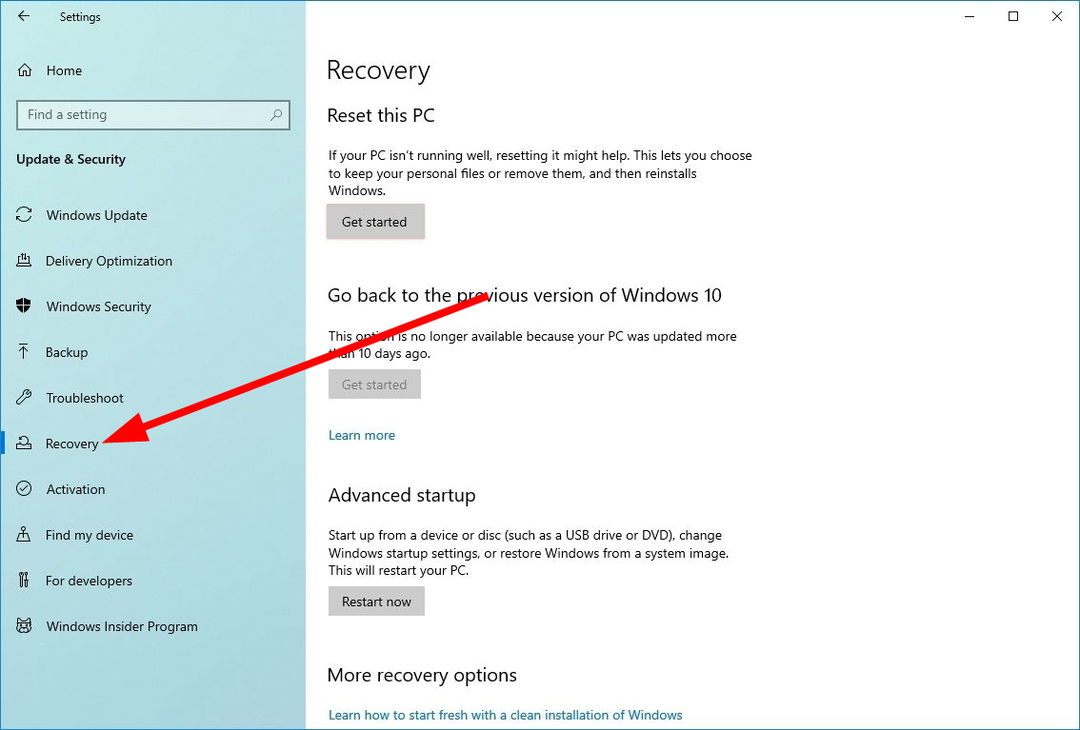
- Натисніть Почати під Скинути цей ПК.

- Виберіть Зберігайте мої файли варіант.
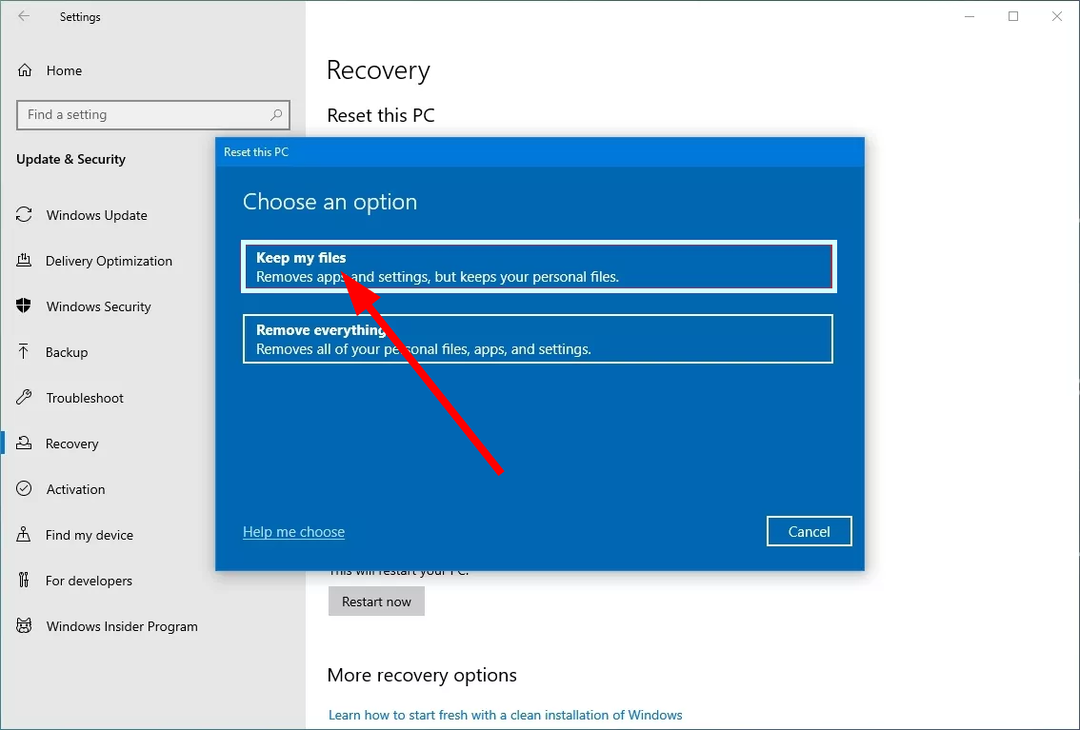
Якщо нічого не працює, то слід вдатися до скидання налаштувань ПК. Швидше за все, відсутні файли, пов’язані з gpedit на вашому ПК.
Ви можете швидко вирішити цю проблему, перезавантаживши ПК. Обов’язково встановіть прапорець «Зберігати мої файли», щоб ваші файли не було видалено під час процесу скидання.
Це все від нас у цьому посібнику. У нас є посібник, який пояснює, як ви можете увімкніть редактор групової політики в Windows 10 Home Edition.
Ви також можете переглянути наш посібник, який пояснює, як це зробити виправити редактор групової політики, коли він постійно повертається. Якщо У Windows 10 відсутній редактор групової політики, вам слід ознайомитися з нашим посібником і дізнатися, як його ввімкнути.
Не соромтеся повідомити нам у коментарях нижче, яке з наведених вище рішень вирішило проблему вікнане вдається знайти gpedit.msc помилка.
Все ще виникають проблеми?
СПОНСОРОВАНО
Якщо наведені вище пропозиції не допомогли вирішити вашу проблему, ваш комп’ютер може мати серйозніші проблеми з Windows. Ми пропонуємо вибрати комплексне рішення, наприклад Фортект для ефективного вирішення проблем. Після встановлення просто натисніть Переглянути та виправити кнопку, а потім натисніть Почати ремонт.


